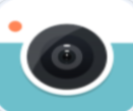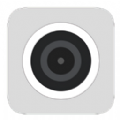U盘安装联想ThinkPad 黑将S5笔记本win10系统教程
联想ThinkPad 黑将S5笔记本安装系统步骤:
1、下载U装机软件制作U盘启动盘:
下载地址:/
U盘启动盘制作教程:/zjjc/upan.html
2、把下载好的win10镜像文件拷贝进制作好的u盘启动盘,插入电脑usb接口,重启电脑按开机启动快捷键,选择自己的U盘(一般带有USB选项或者U盘名称),进入U装机PE。选择运行win8pe菜单并回车,如图所示:
联想ThinkPad 黑将S5笔记本的快捷启动键:
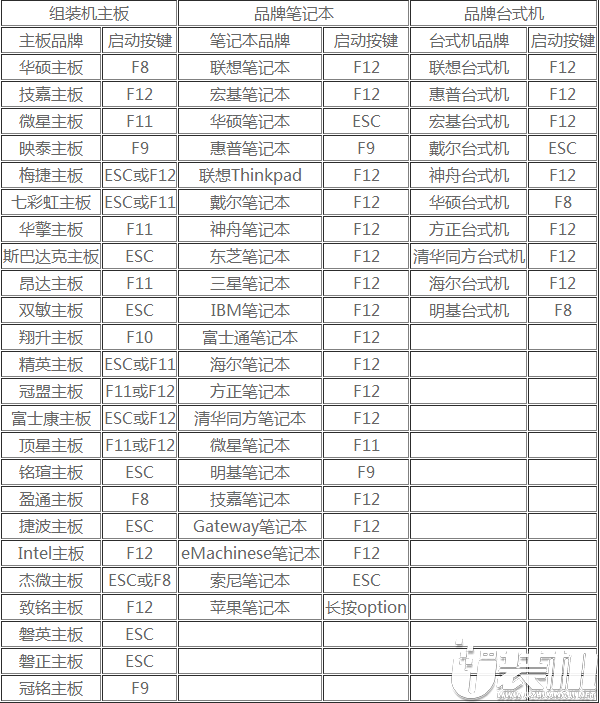
如果没有识别U盘或者无法启动的,请看BIOS设置U盘启动教程(请自行查找自己机子类型):
/dnjc/bios/
3、如果需要分区的请打开桌面的DiskGenius分区工具。
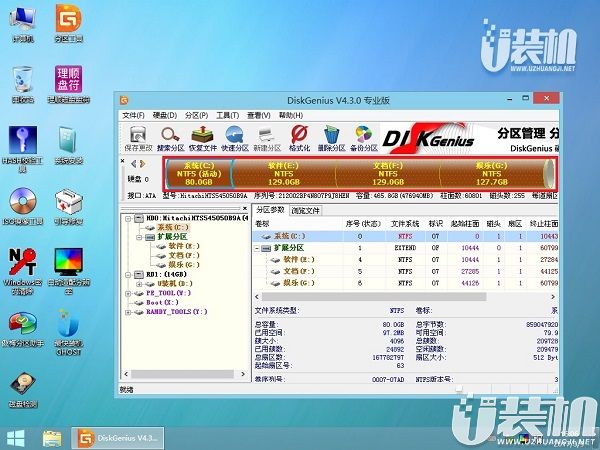
分区教程:/zjjc/fenqu.html
若不需要分区,请点击桌面U装机最快装机,在u装机pe装机工具中选择win10镜像安装在c盘中,点击确定,如图所示:

4、在还原提醒框中点击确定,如图所示:

5、之后电脑将自动进行还原重装,后续动作将自动完成无需再进行操作,如图所示:

等待进度条读完,如果没有自动重启电脑(或者卡在完成最后操作),手动重启即可。
6、程序安装完成后进行系统设置,设置完成就可以使用win10系统了。如图所示:
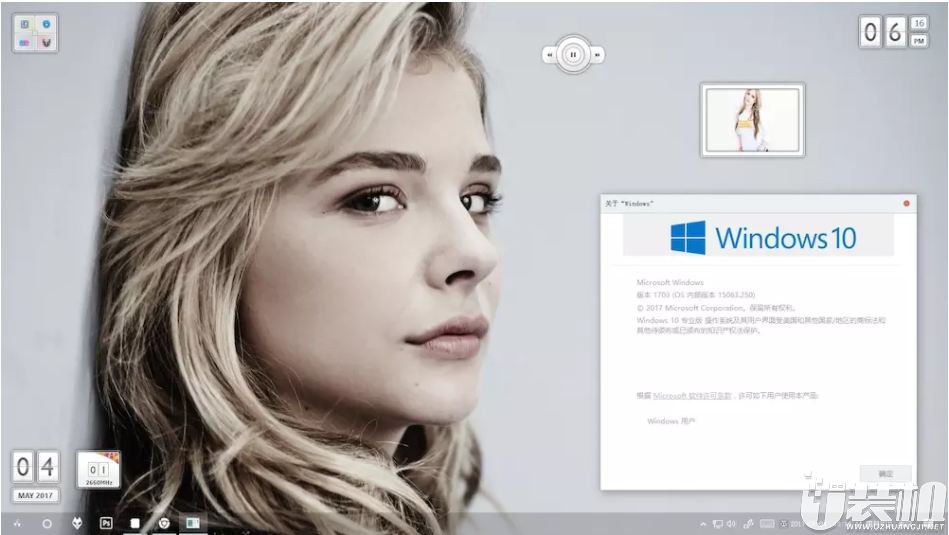
联想ThinkPad 黑将S5笔记本使用U盘装系统安装win10系统教程就为大家详细介绍到这里了,如果有不懂安装系统的朋友,不妨按照上述操作方法进行安装哦。
-
 下载
下载AI智能修复老照片免费版
手机工具 | 48.80 MB
AI智能修复老照片免费版,您的私人时光机器,带您穿越回那些珍贵的旧时光。这款应用软件不仅强大而易用,它汇集了一系列神奇的工具,让每一张黯淡的照片都焕发新生。想象一下,无论是模糊不清的快照,还是那些颗粒感十足的低清图像,都能通过一键智能修复,变得清晰生动。五官细节将得到精细的雕琢,使回忆中的脸庞更加鲜明。黑白照片也能在AI智能修复老照片免费版的巧手下,披上缤纷色彩,仿佛时间倒流,重现往日的色彩魅力。
-
 下载
下载镇魔曲初心服
角色扮演 | 707.10 MB
踏入镇魔曲初心服,你将遇见网易精心雕琢的一款经典MMORPG游戏。在这个由NeoX2 0引擎驱动的虚拟世界里,每一帧都是电影级的视觉盛宴。镇魔曲初心服四季的轮回、晴雨雪的交替,都被高度还原,仿佛自然之母亲手在你耳边轻吟着季节变换的旋律。双摇杆操作系统的独创性,结合4段式轻功和多样化PvP玩法,带来的是心跳加速的战斗快感。
-
 下载
下载剑魂online手机版
角色扮演 | 578.69 MB
剑魂online手机版,一款令你沉浸于魔幻修仙世界的角色扮演游戏,它的魅力不仅仅在于丰富多彩的职业选择,更在于每个职业所独有的风采。当你将各种招式技能巧妙组合,便会感受到那种无与伦比的打击快感。一踏入剑魂online手机版这个奇幻的游戏世界,你就有机会领取到丰厚的福利礼包,参与各式活动,奖励之多让你乐不思蜀。
- 刺激好玩的格斗游戏有什么04-19
- 流行好玩的武侠游戏有哪些04-19
- 画面精美的卡牌游戏有哪些04-19
- 乙游排行榜202404-19
- 高人气的餐厅题材游戏排行榜04-19
- 修仙游戏无氪金排行榜04-18
- 不用看广告的游戏排行榜04-18
- 受欢迎的fps游戏排行榜04-18
- 最好玩的武侠类手游有哪些04-18
- 好玩的3d动作游戏有什么04-18
- 高画质枪战手机游戏排行榜04-17